笔记本电脑键盘怎么锁定?电脑键盘锁定方法
现在很多用户都在使用笔记本电脑,有时候我们有事情要离开一下,不想让别人看到自己的电脑内容,那么电脑怎么锁定键盘呢?下面小编就为大家带来电脑键盘锁定方法,感兴趣的小伙伴快来看看吧。

更新日期:2022-11-11
来源:系统部落
电脑键盘打不了字按哪个键恢复?当我们日常使用电脑的时候有时候会遇到键盘突然失灵的状态,导致键盘失灵的情况会有很多种,现在就给大家介绍一下键盘突然失灵的话该怎么紧急恢复打字。
电脑键盘打不了字恢复方法介绍
方法一:
1、大家直接按下键盘的“num键”就可以恢复了。
2、有些时候是用户误触导致num键被关闭了,看看灯亮不亮,亮了就可以操作了。
3、如果是笔记本的话,那就试试“fn+w”,苹果mac的话可以按“fn+win”。
4、也可以试试“fn+numlock”,要是没有,可以试试“fn+insert”。
方法二:
1、首先通过快捷键“左shift+左alt+numlock”。
2、在弹出的窗口中,点击“是”即可启用鼠标键。
3、然后再点开下方的“开始菜单”或“搜索”功能。
4、在上方的搜索栏中输入“osk”打开屏幕键盘。
5、最后点击右下角“numlock”即可。
方法三:
1、首先检查了键盘的连接有没有出问题,如果没有的话可以按下“Ctrl+win+o”这样一个组合键来调出电脑的软键盘,紧急打字。
2、然后可以检查一下键盘的驱动是不是出现了错误。右键桌面的此电脑,选择管理。
3、在打开的页面上点击左侧的设备管理器,然后再点击右边的键盘。
4、右键键盘的驱动,选择更新驱动,等待驱动更新完成之后再试一试。
笔记本电脑键盘怎么锁定?电脑键盘锁定方法
现在很多用户都在使用笔记本电脑,有时候我们有事情要离开一下,不想让别人看到自己的电脑内容,那么电脑怎么锁定键盘呢?下面小编就为大家带来电脑键盘锁定方法,感兴趣的小伙伴快来看看吧。

笔记本电脑键盘上各个按键的功能有哪些?
笔记本电脑键盘上各个按键的功能有哪些?很多朋友们初次购入笔记本的时候不知道笔记本键盘的每个键都有什么功能。今天小编就给大家带来了windows系统键盘和苹果键盘的介绍图。不管是戴尔笔记本、联想笔记本还是其他笔记本用户都是可以一样作参考的。

键盘上的三个灯分别指示什么?键盘上三个灯指示介绍
经常使用电脑的朋友可能知道,键盘右上方有三个指示灯,但是不知道亮灯时代表什么意思,那么具体是什么呢?其实这三个灯指示的功能非常有用,针对这一问题,本篇小编给你讲解一下键盘上的三个灯分别指示什么,继续看下去吧。

教你电脑键盘错乱怎么办
电脑键盘呢?不知道怎么回事,电脑昨天还是好好的,今天就出现电脑键盘错乱的情况.有什么快速的解决方法吗?针对这一问题,我给大家带来了快速有效的解决方法,一起来看看吧

笔记本键盘失灵了怎么办
不少用户在使用笔记本电脑的时候有遇到过笔记本键盘失灵的问题,其实解决笔记本键盘失灵的方法是非常简单的,跟着我的小编的节奏走吧.

机械键盘和普通键盘有什么区别
大家都知道键盘是电脑最常用的设备之一,有些人觉得普通键盘能打字就行了,有些人要追求体验,会选择使用机械键盘.那么机械键盘和普通键盘到底有什么区别呢》下面小编为你详细解析一番.

电脑基础入门教程之电脑键盘大全
在Windows系统中微软给我们提供了多个快捷键,可是在现实生活中我们却很少人使用太,即使有使用电脑快捷键的也通常是一些技术精英,如果想进阶那么就快来一起看看电脑键盘快捷方式都有哪些吧.

win10,键盘无法输入
最近,许多朋友说win10键盘无法输入,并且win10键盘有时无法输入,键盘出现故障,并且全部成为快捷键。那么win10系统的键盘无法输该如何解决呢?
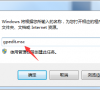
笔记本键盘如何清理
笔记本键盘如何清理?很多使用笔记本电脑的朋友使用时间久了,感觉笔记本电脑的键盘很脏,想清理又不敢拆开笔记本电脑.其实笔记本键盘清理不需要拆机,下面小编教你如何清理.

台式电脑键盘按键错乱怎么恢复
台式电脑键盘按键错乱怎么回事?对于这个问题,小编就比较有经验了,在之前使用笔记本电脑时也遇到过这种问题,接下来让小编给大家分享一下键盘按键错乱怎么恢复的方法吧.

机械键盘的好处有哪些
机械键盘和普通键盘有什么区别?使用机械键盘有什么好处?很多朋友都见过电脑游戏玩家使用机械键盘,但是不知道好不好用,下面小编带你分析一下机械键盘的好处.

电脑键盘字母乱了怎么恢复图文教程
很多朋友可能都遇到过电脑键盘错乱的情况,但是不知道怎么设置解决,只能每次都重启电脑,其实键盘错乱是有原因和解决方法的,下面小编教大家电脑键盘字母乱了怎么恢复.

电脑键盘功能基础知识你知道吗
近期有用户前来咨询关于电脑键盘的问题,比如说电脑键盘功能基础知识或电脑键盘的用处,想必很多用户并不知道,所以,下面小编和大家分享下关于该键盘知识.

电脑键盘不亮怎么回事_电脑键盘不亮解决方法
我们在使用键盘的时候,难免偶会出现一些小问题,比如说电脑键盘不亮怎么回事呢?可能是按键出了问题,下面一起来看看具体的解决方法吧。

键盘失灵怎么办
电脑键盘是电脑中最重要的外设之一,有时候在使用的时候会碰到键盘没反应的情况.那么,电脑键盘失灵了怎么办呢?键盘失灵一键修复应该怎么做呢?下面我们一起来看看吧.
